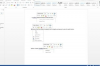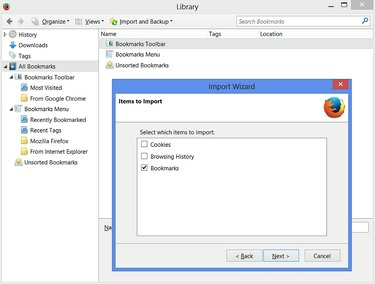
När du byter till Firefox från Internet Explorer, Chrome eller en annan webbläsare kan du enkelt importera dina bokmärken för att ta med dig dina gamla favoriter. Firefoxs Import Wizard läser bokmärken direkt från de flesta populära webbläsarna, så länge de andra webbläsarna är installerade på samma dator.
För att importera bokmärken från den sällsynta webbläsaren som importguiden inte kan upptäcka kan du exportera en HTML-bokmärkesfil från den gamla webbläsaren och importera filen till Firefox.
Dagens video
Steg 1: Öppna bokmärkesmenyn

Klicka på knappen Bokmärken i Firefox och välj Visa alla bokmärken eller tryck på Ctrl-Skift-B för att öppna Firefox-bokmärkeslistan i biblioteksfönstret.
Steg 2: Starta guiden Importera data

Klicka på Importera och säkerhetskopiera och välj sedan Importera data från en annan webbläsare för att köra importguiden.
Steg 3: Välj webbläsaren du importerar från

Välj den webbläsare du importerar bokmärken från och klicka på Nästa. För att slå samman bokmärken från flera webbläsare, välj en webbläsare att börja med. Återgå senare till importguiden när du är klar med hela processen och upprepa sedan processen med en annan webbläsare.
Steg 4: Välj dina favoriter
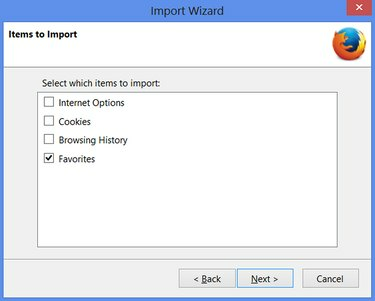
Markera rutan vid varje objekt du vill importera. Beroende på vilken webbläsare du importerar från kommer den antingen att heta Bokmärken eller Favoriter. Klicka sedan på Nästa.
Steg 5: Slutför processen

Tryck på "Slutför" på bekräftelseskärmen. För att se de importerade bokmärkena, öppna mappen märkt "Från" följt av namnet på din tidigare webbläsare, som t.ex. "Från Internet Explorer." Om du importerar från Chrome, titta i avsnittet Bokmärkesverktygsfält för att hitta "Från Google Chrome" mapp.
Importera från andra webbläsare
Firefox kan också importera bokmärken som skapats av andra webbläsare som inte är listade i guiden.
Istället för att klicka på Importera data från en annan webbläsare i menyn Importera och säkerhetskopiera, klicka på Importera bokmärken från HTML och välj filen. Den här metoden fungerar bra för att flytta bokmärken mellan datorer, eftersom du kan kopiera en HTML-bokmärkesfil till en USB-enhet eller onlinelagring.
Efter att du har importerat bokmärken, dra bokmärkena från mappen Från Internet Explorer eller liknande till Bokmärkesmenyn i listan till vänster för att integrera bokmärkena i Firefoxs huvudbokmärkeslista.
Du kan säkert ta bort bokmärkena i din gamla webbläsare efter att ha importerat bokmärken till Firefox.
Exportera och säkerhetskopiera bokmärken
Du kan exportera dina Firefox-bokmärken med samma uppsättning menyer. När du har klickat på knappen Bokmärken i Firefox och valt Visa alla bokmärken klickar du på Importera och säkerhetskopiera som du gjorde i steg 2.
Vid det här laget kan du säkerhetskopiera dina bokmärken via menyalternativet Säkerhetskopiera eller exportera bokmärkena till en fil (som du kan använda för att importera i en annan webbläsare) genom att välja Exportera bokmärken till HTML...